¿Cómo bajar automáticamente la música al hablar por teléfono? - Solución aquí

Es común que estén activas dos fuentes de audio (entrada y salida) en tu dispositivo móvil al mismo tiempo. Ante tal circunstancia, conviene aplicar ciertos ajustes, sobre todo al momento de llamar y responder llamadas. Por lo tanto, en este tutorial te mostramos cómo bajar automáticamente la música al hablar por teléfono. Hallarás la mejor solución aquí.
¿Con qué programa se puede bajar el volumen de la música al activar el micrófono?
Existen diversos programas que sirven para aplicar ajustes al volumen de la música al activar el micrófono. En caso de que necesites bajar el volumen de forma automática al hablar por teléfono, es recomendable que utilices el programa Open Broadcaster Software (OBS). OBS está basado en código abierto y puede configurarse según tus necesidades.
Open Broadcaster Software (OBS)
Open Broadcaster Software (OBS) es un programa que puedes descargar en el sitio web obsproject. Éste permite grabar y transmitir vídeo mediante streaming. Además, OBS facilita procesos como la composición de escenas y la retransmisión de datos. Estas acciones se efectúan con soportes de RTMP como YouTube y presets para diversos sitios.
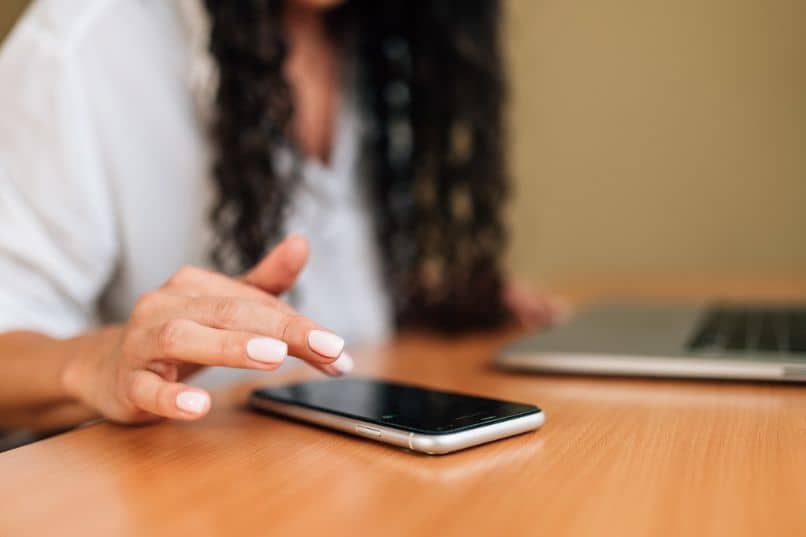
¿Qué hacer para que la línea de la música baje en OBS?
Es posible hacer que la línea de música baje en OBS. Para esto, aplica una configuración de 'Talk Over' para los dispositivos de audio. Así, podrás ver el nivel de volumen del micrófono y de la línea de audio en la pantalla principal de OBS. Ajusta la compresión, el umbral para la música y el ataque. Además, debes liberar el corte y la ganancia de audio.
Ajustar compresión
Primero, activa el micrófono y la línea de sonido en el mezclador de audio. Después, deberás ajustar la compresión haciendo clic en el icono de engranaje y presionando la opción 'Filtros de audio'. Allí, pulsa en el símbolo '+' que se encuentra en la parte inferior de la pantalla. Luego, selecciona la opción ‘Compresor’.
Umbral para la música
Localiza la sección 'Fuente de atenuación/reducción' y haz clic en el micrófono. Luego, disminuye el nivel del 'Umbral' para la música a un valor aproximado a -50 dB. Es importante destacar que deberás reproducir algún sonido e ir probando si baja la música al hablar. Mientras más bajo sea el nivel de umbral más bajo sonará la música.
Ataque
Es imprescindible modificar el nivel de ataque en la compresión. De este modo, el volumen de la música bajará de forma progresiva y no de manera brusca. Para lograrlo, accede a las opciones de compresión en los filtros de audio. Luego, mueve un poco hacia la derecha la barra de la sección 'Ataque'. Por lo general, el ataque debe tener entre 12 y 14 ms.

Liberar el corte y ganancia de audio
Es posible que al hablar, notes que el volumen de la música sube muy rápido. Entonces, la reducción automática de esta es temporal y muy corta. En tal caso, debes liberar el corte y la ganancia de audio. Para hacerlo, ingresa de nuevo a la 'Compresión' y mueve la barra para 'Liberar' hacia la derecha, así como 'Ganancia de salida'.
¿Por qué es importante la selección de micrófono en atenuar?
Es importante la selección de micrófono en la sección atenuar a fin de regular el sonido que emiten otros dispositivos. Entonces, cada vez que emitas algún sonido, se aplicarán los ajustes que fueron establecidos en el compresor. Si no eliges ningún dispositivo en la fuente de reducción, no podrás bajar el volumen de la música de forma automática.
¿Qué otras alternativas al software OBS son populares?
Existen otras alternativas al software OBS que también son muy populares. Estas herramientas opciones son Icecream Screen Recoder, Bandicam y Camtasia. Todas las aplicaciones anteriores sirven para la grabación de audio y video. Sin embargo, cada una de ellas cuenta con atributos particulares que te explicaremos a continuación.

Icecream Screen Recorder
Icecream Screen Recorder es un software que permite grabar audios y videos incluyendo juegos. De manera que, esta herramienta facilita el uso del micrófono y el sonido de equipos de escritorio para realizar grabaciones. Incluso, Icecream Screen Recorder permite grabar la pantalla de tu móvil Android con sonido.
Bandicam
Bandicam es otra aplicación que permite hacer capturas de pantalla, grabar juegos y cualquier audio preservando una alta calidad. Este programa presenta un alto nivel de rendimiento. Por eso, Bandicam es ideal para grabar en tiempo real todo lo que aparezca en la pantalla de tu PC agregando tu voz si lo deseas.
Camtasia
Camtasia es otra aplicación que facilita el proceso de grabación de cualquier actividad que realices en tu equipo. En tal sentido, puedes hacer videos o crearlos. Además, esta herramienta ofrece un elevado nivel de precisión para que puedas hacer buenas capturas de pantalla.






